Daftar isi
Facebook merupakan salah satu media sosial terpopuler, dan memiliki lebih dari 3 miliar pengguna pada tahun 2023. Anda dapat berbagi momen dan foto, mengirim komentar, atau mengirim tautan di Facebook. Platform media sosial yang fungsional ini memungkinkan Anda bertemu teman dari seluruh negeri.
Setelah mengeposkan foto di Facebook, Anda mungkin perlu menghapus kiriman tersebut untuk mengoreksi kembali deskripsi atau foto, dan terkadang, Anda tidak lagi menyukai kiriman atau foto tersebut. Untuk situasi ini, Anda dapat memindahkan kiriman Facebook ke Sampah dan memulihkan foto Facebook yang dihapus dengan mudah menggunakan komentar dari Sampah Facebook. Saat Anda memindahkan kiriman ke Sampah, Anda akan menerima pemberitahuan bahwa kiriman tersebut akan disimpan di Sampah Facebook selama 30 hari, lalu kiriman tersebut akan dihapus secara permanen.
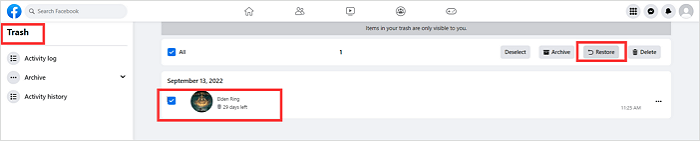
Apa yang harus Anda lakukan jika Anda tidak dapat menemukan foto dari Facebook Trash? Anda dapat mencoba empat metode yang disebutkan dalam artikel ini untuk mendapatkan kembali foto Facebook yang telah dihapus.
Perbaikan 1. Pulihkan Foto Facebook yang Terhapus dengan Perangkat Lunak Pemulihan Data
Jika Anda telah mengunggah foto ke Facebook dari PC atau laptop lokal, Anda dapat menemukan foto asli di PC. Foto mungkin terhapus jika Anda tidak dapat menemukannya di komputer. Untuk situasi ini, Anda perlu mengunduh EaseUS Data Recovery Wizard - perangkat lunak pemulihan foto profesional. Perangkat lunak ini aman; Anda dapat mengunduhnya dengan mengeklik tombol berikut. Unduh versi macOS jika Anda menggunakan iMac atau MacBook.
EaseUS Data Recovery Wizard dapat memecahkan banyak masalah kehilangan data dan menjaga data Anda tetap aman:
- 🏅Salah satu perangkat lunak pemulihan foto terbaik , dan dapat memulihkan PNG, JPEG, GIF, BMP, RAW, dll. yang terhapus.
- 💡 Pulihkan file yang terhapus dari kartu SD , hard drive internal, hard drive eksternal, flash drive USB, dll.
- 💽 Memulihkan hard drive yang diformat dimungkinkan dengan EaseUS Data Recovery Wizard, dan Anda juga dapat memulihkan data setelah reset pabrik.
Setelah instalasi, Anda dapat mengikuti tutorial di bawah ini untuk memulihkan foto Facebook yang terhapus dengan alat pemulihan EaseUS.
Langkah 1. Pilih lokasi file yang tepat lalu klik tombol "Cari Data yang Hilang" untuk melanjutkan.

Langkah 2. Setelah proses selesai, cari file yang terhapus atau hilang di panel kiri menggunakan fitur "Path" atau "Type". Atau, Anda dapat menggunakan fitur "Filter" untuk menemukan file yang terhapus.

Langkah 3. Klik tombol "Pulihkan" dan simpan file yang dipulihkan – idealnya, file tersebut harus berbeda dari file aslinya. Anda dapat memilih penyimpanan cloud, seperti OneDrive, Google Drive, dll., dan klik "Simpan" untuk menyimpan file yang dipulihkan.

Jangan lupa bagikan artikel ini di Facebook atau Twitter agar lebih banyak pengguna mengetahui tentang EaseUS Data Recovery Wizard.
Perbaikan 2. Mengembalikan Foto Facebook yang Terhapus dari Arsip Facebook
Anda mungkin tidak tahu bahwa Facebook akan menyimpan data Anda di arsip Facebook untuk membantu Anda memulihkan kiriman dan foto yang dihapus. Ini adalah cara manual, dan Anda akan membutuhkan waktu cukup lama untuk menemukan foto yang dihapus dari arsip Facebook.
Ikuti tutorial ini untuk mengetahui cara mengunduh data Facebook:
Langkah 1. Kunjungi situs web resmi Facebook dan masuk dengan akun Facebook Anda.
Langkah 2. Klik gambar akun dan pilih "Pengaturan & privasi"> "Pengaturan".
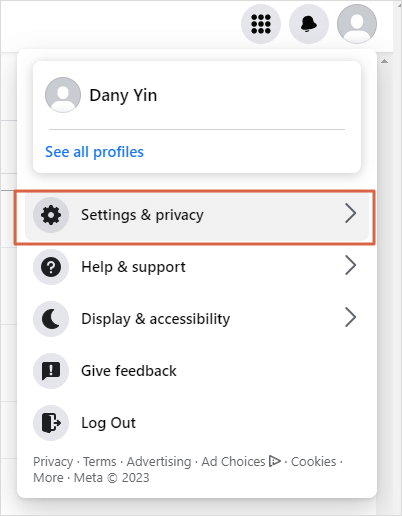
Langkah 3. Klik "Informasi Facebook Anda"> "Unduh informasi Anda"> "Lihat".
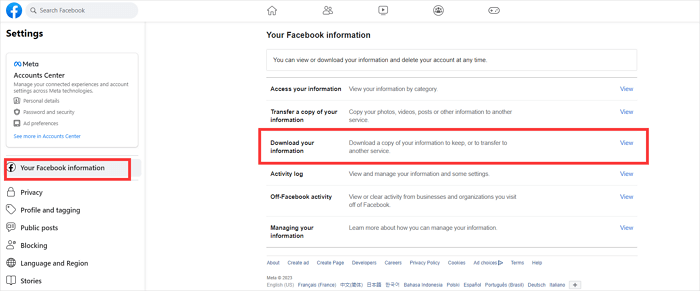
Langkah 4. Anda akan melihat jendela pemberitahuan. Klik "Minta unduhan" dan pilih informasi yang ingin Anda unduh.

Langkah 5. Pilih rentang tanggal dan pastikan alamat email. Klik "Kirim permintaan" untuk meminta salinan informasi Facebook.
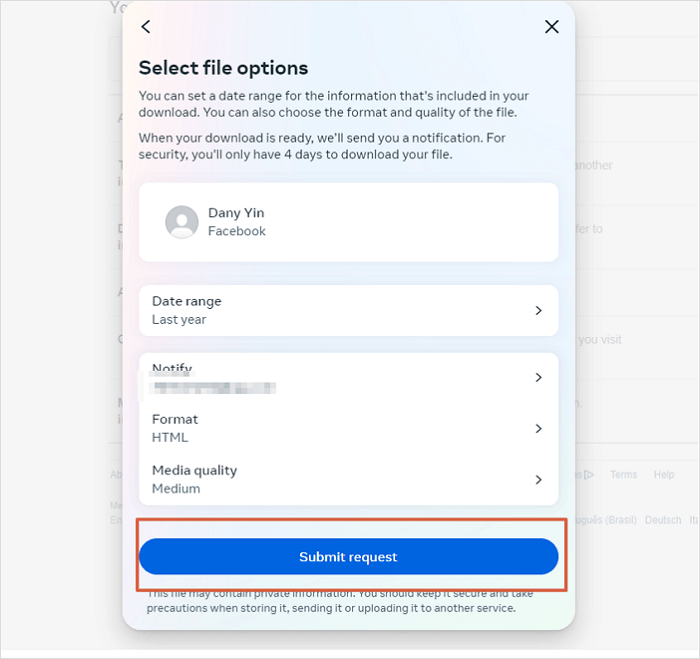
Anda mungkin juga ingin tahu cara memulihkan postingan/foto Instagram, dan bagian berikut dapat membantu:

Cara Mengembalikan Postingan/Foto/Video Instagram yang Terhapus
Pernahkah Anda mengalami masalah saat mendapati foto, video, dan cerita yang diunggah di Instagram hilang? Baca selengkapnya >>
Perbaikan 3. Periksa Recycle Bin di Windows, macOS, Ponsel
Foto Facebook yang dihapus tidak akan langsung terhapus dan akan dipindahkan ke Recycle Bin di PC atau ponsel Anda. Bagaimana cara mengakses Recycle Bin dan memulihkan foto yang dihapus di Windows, macOS, dan ponsel? Teruskan membaca untuk mengetahuinya.
⭐Untuk Windows: Temukan Recycle Bin Windows 11 dari desktop, lalu pilih foto Facebook yang dihapus yang ingin Anda pulihkan. Klik kanan dan pilih "Pulihkan".

⭐Untuk macOS: Buka Mac Trash dari bilah menu, lalu pilih foto Facebook yang dihapus yang ingin Anda pulihkan. Klik kanan dan pilih "Put Back".
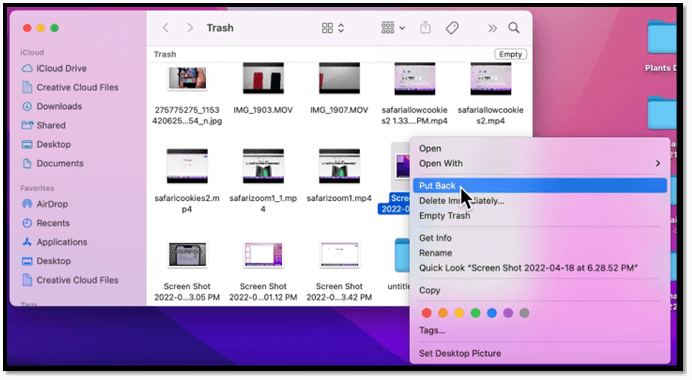
⭐Untuk Ponsel: Di aplikasi Foto ponsel Android dan iOS, Anda akan menemukan album yang disebut "Baru Dihapus". Anda dapat mengakses foto yang baru dihapus di album ini dan dengan mudah memulihkan foto yang dihapus.

Anda mungkin juga ingin tahu ke mana foto yang dihapus disimpan di ponsel/PC. Artikel berikut akan memberikan jawabannya:

Ke Mana Foto yang Dihapus Secara Permanen Disimpan di PC/iPhone/Android
Ke mana foto yang dihapus akan pergi? Bagaimana cara memulihkan foto yang dihapus secara permanen di PC, iPhone, atau perangkat Android? Baca selengkapnya >>
Perbaikan 4. Ambil kembali foto Facebook yang terhapus dari cadangan
Jika Anda pernah membuat cadangan foto Facebook sebelumnya, Anda dapat dengan mudah mengambil foto dari cadangan terkini. Anda memiliki beberapa metode untuk memulihkan cadangan:
✅Pulihkan cadangan dari hard drive eksternal. Jika Anda telah membuat cadangan Facebook di hard drive eksternal, Anda hanya perlu menyambungkan kembali perangkat penyimpanan dan memulihkan cadangan tersebut.
✅Pulihkan dari Google Drive, Dropbox, iCloud, dan platform cloud lainnya.
✅Pulihkan cadangan dengan Windows File History atau Mac Time Machine. Kedua alat ini merupakan utilitas cadangan bawaan pada komputer Windows/macOS. Alat-alat ini dapat membantu Anda mencadangkan dan memulihkan foto Facebook dengan mudah.
- Perhatian:
- Membuat cadangan secara berkala dapat membantu Anda memulihkan file yang terhapus tanpa perangkat lunak . Tidak disarankan untuk menyimpan cadangan pada perangkat penyimpanan yang sama dengan data sumber.
Kesimpulan
Setelah mempelajari cara memulihkan gambar Facebook yang dihapus, Anda akan mengetahui metode terbaik untuk situasi Anda. Kami sangat menyarankan Anda mengunduh EaseUS Data Recovery Wizard untuk memulihkan file yang dihapus di komputer Windows dan macOS. Perangkat lunak ini dapat mengatasi sebagian besar masalah kehilangan data dan mendukung sebagian besar format file. Klik tombol berikut untuk mendapatkan versi uji coba hari ini!
Tanya Jawab Umum tentang Pemulihan Foto Facebook yang Terhapus
Pada bagian ini, kami akan memberikan empat pertanyaan tambahan tentang memulihkan foto Facebook yang terhapus:
1. Bisakah saya memulihkan postingan Facebook yang dihapus dengan foto?
Anda dapat memulihkan kiriman Facebook yang dihapus berisi foto dari Sampah Facebook.
- 1. Klik tiga titik untuk memunculkan lebih banyak pilihan, lalu klik "Arsipkan".
- 2. Klik "Sampah" dari bilah sisi Facebook.
- 3. Pilih kiriman yang ingin Anda pulihkan dan klik "Pulihkan".
2. Berapa lama Facebook menyimpan foto yang dihapus untuk saya?
Menurut Kebijakan Data Facebook, mereka menyimpan salinan cadangan foto yang dihapus untuk jangka waktu terbatas, biasanya sekitar 90 hari.
3. Bagaimana cara mengembalikan foto Facebook yang terhapus di iPhone?
Anda dapat memeriksa aplikasi Foto di iPhone Anda untuk memeriksa apakah foto Facebook yang dihapus masih ada di iPhone Anda. Jangan lupa untuk memeriksa album Baru Dihapus juga.
4. Perangkat lunak apa yang dapat membantu saya memulihkan foto Facebook?
EaseUS Data Recovery Wizard dapat memulihkan foto Facebook yang hilang di komputer Windows atau macOS. Anda hanya perlu memindai hard drive, dan semua file yang hilang akan ditemukan. Anda juga dapat melihat pratinjau foto sebelum pemulihan.
Artikel Terkait
-
Mengembalikan Windows 11 ke 10? Cara Downgrade OS Windows
![author icon]() Daisy/2024/09/12
Daisy/2024/09/12
-
File Excel Saya Hilang! Pulihkan File Excel 2016/2013/2010/2007 yang Hilang
![author icon]() Daisy/2024/09/19
Daisy/2024/09/19
-
Memperbaiki Data yang Rusak dan Memulihkan File dari Memory Stick PSP | 2024
![author icon]() Daisy/2024/09/13
Daisy/2024/09/13
-
14 Perangkat Lunak Perbaikan Video Gratis Terbaik
![author icon]() Cedric/2024/09/10
Cedric/2024/09/10